goldwave怎么开启绘制概览图功能?goldwave开启绘制概览图功能教程
时间:2022-10-26 22:19
今天小编为大家带来了goldwave开启绘制概览图功能教程,想知道怎么做的小伙伴来看看接下来的这篇文章吧,相信一定会帮到你们的。
goldwave怎么开启绘制概览图功能?goldwave开启绘制概览图功能教程
1、首先在文件夹界面中,点击“GoldWave”应用程序。
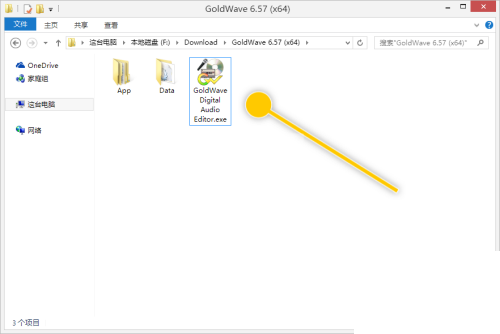
2、然后在“GoldWave”主界面中,点击“选项 > 窗口”菜单项。
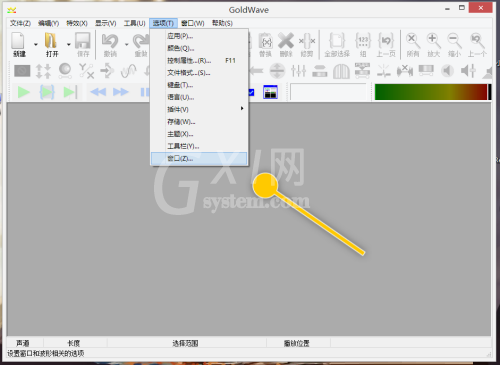
3、接着在“窗口选项”界面框中,勾选“绘制概览图”选项的勾选开关。
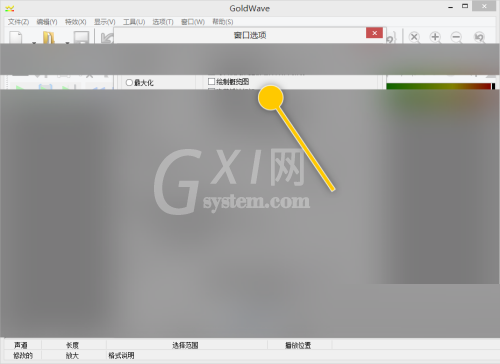
4、最后勾选“绘制概览图”选项后,这样就成功开启绘制概览图功能。
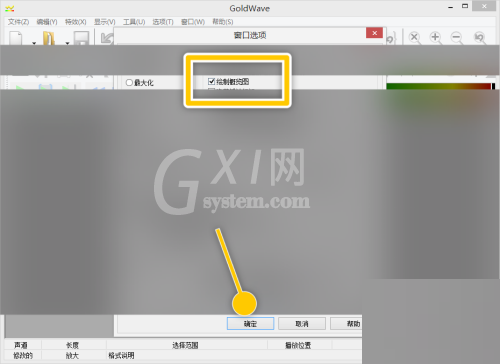
以上这篇文章就是goldwave开启绘制概览图功能教程,更多教程尽在Gxl网。



























